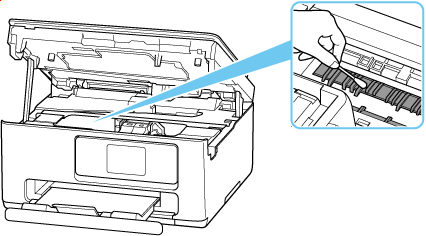Čišćenje pisača iznutra (čišćenje donje ploče)
Čišćenje mrlja s unutarnje strane pisača. Ako se pisač zaprlja iznutra, ispisani papir može biti prljav tako da preporučujemo redovno čišćenje.
Morate pripremiti: list običnog papira veličine A4*
* Obavezno upotrebljavajte novi komad papira.
-
Odaberite
 (Postava) na zaslonu POČETNA.
(Postava) na zaslonu POČETNA.Prikazat će se zaslon izbornika postavljanje.
-
Odaberite
 Održavanje (Maintenance).
Održavanje (Maintenance).Prikazat će se zaslon Održavanje (Maintenance).
-
Odaberite Čišćenje donje ploče (Bottom Plate Cleaning).
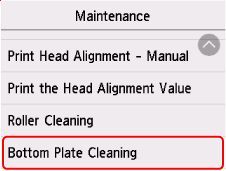
Prikazat će se zaslon za potvrdu.
-
Odaberite Da (Yes).
-
Slijedite poruku da biste izvadili sav papir iz kasete, zatim dodirnite U redu (OK).
-
Preklopite jedan list običnog papira veličine A4 na pola po širini, zatim ga otklopite.
-
Preklopite jednu stranu otklopljenog papira na drugu polovicu, rub poravnajte s naborom u sredini, otklopite papir, a zatim odaberite U redu (OK).
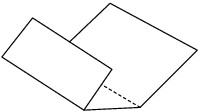
-
Umetnite samo taj list papira u kasetu tako da ivice nabora budu okrenute prema gore, a da rubovi polovice papira bez nabora budu okrenuti od vas.
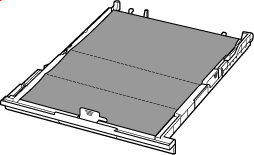
-
Umetnite kasetu u pisač.
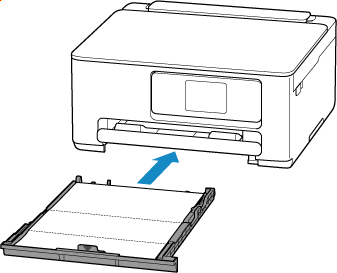
-
Odaberite U redu (OK).
Papir čisti unutrašnjost papira dok se provlači kroz pisač.
Provjerite savinute dijelove izbačenog papira. Ako su zamrljane tintom, ponovite čišćenje donje ploče.
-
Kada se pojavi poruka o dovršetku, odaberite U redu (OK).
 Napomena
Napomena-
Prilikom ponovnog čišćenja donje ploče obavezno stavite novi komad papira.
-
Ako problem i dalje postoji nakon ponovljenog čišćenja, moguće je da su izbočine u pisaču zamrljane. Izbrišite tintu s izbočina pomoću štapića za uši ili nečeg sličnog.
 Važno
Važno
-
Obavezno isključite pisač i iskopčajte kabel za napajanje prije čišćenja pisača.